
תוכן עניינים:
- שלב 1: נדרשים רכיבים ומודולים
- שלב 2: דרושים כלים
- שלב 3: קבצי STL להדפסה תלת -ממדית
- שלב 4: כיסוי המארז עם ויניל
- שלב 5: תרשימי מעגלים
- שלב 6: הכנסת המגנט
- שלב 7: עיצוב החיישנים
- שלב 8: הצבת תצוגת OLED
- שלב 9: הצמדת לחצני המגע ו- MPU6050
- שלב 10: מודול BOOST+טעינה
- שלב 11: מיקום הסוללה וחיישן ה- IR החדים
- שלב 12: חיבור הארדואינו ובאזר
- שלב 13: מקודד
- שלב 14: חיווט ומכירה
- שלב 15: קידוד
- שלב 16: כיול MPU6050
- שלב 17: חישוב המרחק הנע לפי שלב המקודד
- שלב 18: בדיקת הכל לפני סגירת התיק
- שלב 19: הצבת הרחבה של כפתור הדחיפה וקשירת המארז
- שלב 20: תיוג לחצני המגע
- שלב 21: תוצאות
- מְחַבֵּר John Day [email protected].
- Public 2024-01-30 09:14.
- שונה לאחרונה 2025-01-23 14:46.



פרויקטים של Fusion 360 »
שלום כולם. תמיד רציתי מכשיר שיעזור לי לפלס את מיטת המדפסת התלת -ממדית שלי ומכשיר אחר שיעזור לי לקבל אורך משוער של משטח מעוקל, כך שאוכל לחתוך בקלות את אורך המדבקה הנכון למריחה על משטח זה ו ובכך למנוע בזבוז. אז חשבתי למה לא לשלב את שני הרעיונות ולעשות גאדג'ט אחד שיכול לעשות את שניהם. לבסוף, בניתי מכשיר שיכול לא רק למדוד קווים מעוקלים ורמת פני השטח, אלא גם למדוד מרחקים של קו ישר וזווית של קו. אז בעצם הגאדג'ט הזה פועל כרמה דיגיטלית הכוללת אחד+סרגל+מדד+רול-מידה. המכשיר זעיר מספיק בכדי להכניס אותו לכיס וניתן להטעין אותו בקלות באמצעות מטען טלפוני.
מכשיר זה משתמש במד תאוצה וחיישן ג'ירוסקופ למדידה מדויקת של רמת פני השטח וזווית, חיישן IR חד למדידת האורך הליניארי ללא מגע ובמקודד עם גלגל שניתן לגלגל אותו על משטח מעוקל או קו מעוקל עד לקבל את אורכו.
הניווט במצבי התכונות והתכונות מתבצע באמצעות 3 לחצני מגע המסומנים כ- M (מצב), U (יחידה) ו- 0 (אפס)
M - לבחירה בין סוגי מדידות שונים
U - לבחירה בין היחידות מ"מ, ס"מ, אינצ'ים ומטר
0 - לאיפוס הערכים הנמדדים ל- 0 לאחר מדידת מרחק או זווית.
הסיבה לשימוש בכפתורי מגע היא ניווט עדין בין המצבים והיחידות מבלי להפריע למיקום המכשיר בזמן מדידה.
למכשיר מגנט ניאודימיום מוטבע בבסיסו כך שהוא לא יחליק או יחליק ממשטח המתכת הנמדד.
מעטפת נועדה להפוך את המכשיר לקומפקטי ככל האפשר וגם להדפיס תלת מימד בקלות.
שלב 1: נדרשים רכיבים ומודולים



הרכיבים נבחרו תוך התחשבות במכשיר זה בנוי כך שיתאים לכיס. אז נעשה שימוש במסך הקטן ביותר בתצוגה, הסוללה והחיישנים שיכולתי למצוא.
1. מארז מודפס בתלת מימד
2. Sharp GP2Y0A41SK0F חיישן מרחק IR X 1 (Aliexpress)
3. מד תאוצה/מודול ג'ירוסקופ MPU6050 X 1 (Aliexpress)
4. Boost+מודול טעינה X 1 (Aliexpress)
5. מקודד עכבר גרוב X 1 (Aliexpress)
6. 128 X 32 תצוגת OLED X 1 (Aliexpress)
7. Arduino pro mini ATMEGA328 5V / 16MHz X 1 (Aliexpress)
8. זמזם 12 מ מ X 1 (Aliexpress)
9. 3.7V, סוללת ליפו 1000mah X 1 (Aliexpress)
10. מודול כפתור מגע TTP223 X 3 (Aliexpress)
11. 20x10x2mm מגנט ניאודימיום X 1 (Aliexpress)
12. CP2102 USB ל- UART TTL מודול X 1 (Aliexpress)
13. חוט נחושת אמייל (Aliexpress)
14. נגדים 10K X 2
15. 19 (אורך) X2 (dia) מ מ ציר פלדה X 1
16. 3 מ מ הוביל X 1
17. כל גליל מדבקות ויניל (Aliexpress)
18. כבל מיקרו USB
MPU6050
MPU6050 הוא מכשיר mems המורכב ממד תאוצה 3 צירים וג'ירוסקופ 3 צירים בו. זה עוזר לנו למדוד תאוצה, מהירות, אוריינטציה ותזוזה. זהו מכשיר מבוסס I2C הפועל על 3.3 עד 5v. בפרויקט זה, MPU6050 משמש למדידה אם משטח ישר או לא וגם למדוד את זווית הקו.
מקדם עכבר GROVE
זהו מקודד סיבובי מצטבר מכני עם נתוני משוב של כיוון סיבוב ומהירות סיבובית. השתמשתי במקודד הזה מכיוון שהוא המקודד הקטן ביותר שיכולתי למצוא וחלק התכנות ממנו היה גם קל. מקודד זה כולל 24 שלבים לכל סיבוב. באמצעות זה נוכל לחשב את המרחק שהגלגל נע על המקודד אם קוטר הגלגל ידוע. חישובים כיצד לעשות זאת נדונים בשלבים מאוחרים יותר של מדריך זה. פרויקט זה משתמש במקודד למדידת מרחקים של קווים מעוקלים.
מודול IR DISTANCE של SHARP GP2Y0A41SK0F
זהו חיישן אנלוגי שנותן מתח משתנה כתפוקה המבוססת על מרחק האובייקט מהחיישן. שלא כמו מודולי IR אחרים, צבע האובייקט המתגלה לא ישפיע על תפוקת החיישן. ישנן גרסאות רבות של חיישנים חדים, אך זו שבה אנו משתמשים יש טווח של 4 - 30 ס מ. החיישן מפעיל מתח בין 4.5 ל -5.5 וולט ומושך זרם של 12 mA בלבד. החוטים האדומים (+) והשחורים (-) הם חוטי החשמל והחוט השלישי (לבן או צהוב) הוא חוט הפלט האנלוגי. החיישן משמש בפרויקט זה למדידת מרחקים ליניאריים ללא מגע.
שלב 2: דרושים כלים
1. זוג מספריים
2. חותכי קופסאות או כל להב סופר חד אחר
3. פינצטה
4. אקדח דבק חם
5. דבק מיידי (כמו דבק סופר)
6. דבק המבוסס על גומי (כמו קשר פבי)
7. מלחם ועופרת
8. חותך לייזר
9. מדפסת תלת מימד
10. כלי סיבוב עם ביט חיתוך דיסק
11. חותכי חוטים
12. נייר זכוכית
שלב 3: קבצי STL להדפסה תלת -ממדית


מארז המכשיר הזה תוכנן בתוכנת Autodesk Fusion 360. יש 3 חלקים. להלן קובצי STL ליצירות אלה.
ניתן להדפיס את קבצי "LID" ו- "wheel" ללא תומכים בעוד שקובץ "BODY" זקוק לתמיכה. הדפסתי אלה בגובה שכבה 0.2 מ"מ במילוי 100% באמצעות PLA ירוק. המדפסת המשמשת היא טרנטולה TEVO.
שלב 4: כיסוי המארז עם ויניל



1. השתמש בנייר זכוכית דק כדי להחליק את כל המשטחים החיצוניים של החלקים המודפסים בתלת מימד כך שמדבקת הוויניל נדבקת בקלות.
2. השתמש במטלית רטובה כדי להיפטר מכל החלקיקים הדקים שעלולים להישאר על המשטחים לאחר השיוף.
3. לאחר שהמשטח מתייבש, יש למרוח את מדבקת הוויניל על המשטח. וודא שאין בועות אוויר כלואות.
4. השתמש במספריים כדי לחתוך את המדבקה העודפת מסביב לקצוות.
5. כעת יש להדביק מדבקה סביב דפנות המעטפת ולחתוך את העודף.
6. השתמש בחותך קופסאות או כל סכין גילוח אחר כדי לחתוך את החורים לתצוגת OLED, יציאת הטעינה, גלגל המקודד וחיישן ה- IR החד.
אזהרה: היו זהירים מאוד עם להבים וכלים חדים
שלב 5: תרשימי מעגלים



תכנות פרו מיני
שלא כמו Arduino nano, לא ניתן לתכנת פרו מיני ישירות על ידי חיבור כבל USB מכיוון שאין לו ממיר USB ל- TTL טורי. לכן ראשית עלינו לחבר ממיר USB חיצוני לממיר סדרתי ל- Pro mini על מנת לתכנת אותו. התמונה הראשונה מראה כיצד יש ליצור קשרים אלה.
Vcc - 5V
GND - GND
RXI - TXD
TXD - RXI
DTR - DTR
תרשים מעגל מלא
התמונה השנייה מציגה את תרשים המעגלים המלא של הפרויקט הזה.
D2 - INT MPU6050
D3 - קלט/פלט (MODE)
D5 - קלט/פלט (יחידה)
D6 - קלט/פלט (אפס)
מקודד D7 - +(1)
מקודד D8 - +(2)
A0 - I/O SHARP IR
A1 - + זמזם
A4 - SDA (OLED ו- MPU6050)
A5 - SCL (OLED ו- MPU6050)
GND - GND של כל המודולים והחיישנים ומודול ה- BOOST
VCC - + יציאת USB של מודול BOOST
B + - BATTERY +
B- - סוללה -
התמונה השלישית צולמה בזמן שיצרתי את הקוד. זוהי התקנה זמנית אשר נעשתה לבדיקת הקוד, המודולים והמעגל. זה אופציונלי עבורכם לנסות
שלב 6: הכנסת המגנט




1. מרחו דבק מיידי בחלל המגנט המסופק מתחת לחור יציאת הטעינה.
2. הניחו את המגנט בחלל והחזיקו אותו עד שהדבק יתייבש באמצעות משהו לא מגנטי.
המגנט מסייע במניעת החלקה או הזזה של המכשיר בעת שימוש על משטח מתכת.
שלב 7: עיצוב החיישנים



על מנת להפוך את המכשיר לקטנה ככל האפשר, סוגרו את תושבות הרכבה של חיישן ה- IR החד והמקודד בעזרת כלי סיבוב עם חיבור לחיתוך סיביות לחיתוך.
שלב 8: הצבת תצוגת OLED




1. סמן את שמות הפינים בצד האחורי של צג OLED כך שניתן יהיה לבצע חיבורים בצורה נכונה מאוחר יותר.
2. הצב את צג OLED במיקום הנכון כפי שמוצג בתמונה השנייה. הפתח לתצוגה מעוצב כך שהתצוגה תיכנס מעט לקירות. זה מבטיח שהתצוגה נמצאת במיקום ובכיוון הנכון ואינה זזה בקלות.
3. דבק חם מוחל בזהירות סביב התצוגה. דבק חם עדיף מכיוון שהוא מתנהג כמו בולם זעזועים לתצוגה ולא יפעיל לחץ על הצג בעת החלתו.
שלב 9: הצמדת לחצני המגע ו- MPU6050



1. משתמשים בדבק על בסיס גומי.
2. הדבק מוחל על שני המשטחים.
3. וודא שכל נקודות ההלחמה פונות לצד הפתוח של המארז, הצב את המודולים במקומות שהוקצו להם כפי שמוצג בתמונות.
4. שמור על מודול ומעטפת לחוצים בעדינות יחד למשך 2 דקות לפחות לאחר הדבקתם יחד.
שלב 10: מודול BOOST+טעינה



זהו מודול שהוצאתי מבנק כוח תא אחד זול. מודול זה כולל גם מעגל הגנה מפני סוללות, כמו גם ממיר חיזוק של 5 וולט, 1 אמפר. יש לו גם לחצן הפעלה/כיבוי שיכול לשמש כמתג ההפעלה לכל הפרויקט. יציאת ה- USB הנשית במודול הוסרה באמצעות מלחם ושני חוטים מולחמו למסופי +5v וקרקע כפי שמוצג בתמונה הרביעית.
הלחם 2 סיכות כותרת זכר ל- B+ ו- B- כפי שמוצג בשתי התמונות הראשונות ולאחר מכן בדוק אם המודול עובד עם הסוללות.
מרחו דבק מיידי על הרציף המסופק למודול והניחו את המודול בעדינות וודאו כי יציאת הטעינה והפתח המספקים אותה מיושרים בצורה מושלמת.
שלב 11: מיקום הסוללה וחיישן ה- IR החדים



1. הציפוי של חוט הנחושת באמייל מוסר על ידי חימום קצה החוט בעזרת מגהץ או מצית עד שהבידוד נמס. החוטים לאחר מכן מולחמים בקפידה לתצוגת OLED. הדבר נעשה כעת מכיוון שיכול להיות שקשה לעשות אותו הדבר לאחר הנחת הסוללות.
2. הסוללה מוחלקת מתחת לפלטפורמה של מודול ההגברה כך שמחברי החוט שלה פונים לכיוון תצוגת OLED כפי שניתן לראות בתמונה השלישית.
3. חיישן ה- IR החד מוחדר לחריץ המסופק לו.
שלב 12: חיבור הארדואינו ובאזר




1. ממיר ה- USB לטורי מולחם ל- Arduino על פי תרשים המעגל המסופק.
2. דבק חם משמש להדבקת הארדואינו לאמצע המעטפת מעל הסוללות.
3. חוטים מולחמים למסופי הבאזר ואז הזמזם נדחף לתוך החלל העגול על המעטפת המסופקת לו כפי שניתן לראות בתמונה השביעית.
שלב 13: מקודד



1. מסופי המקודד מנוקים באמצעות להב.
2. הנגדים מולחמים למקודד.
3. חוטי הנחושת מולחמים על פי תרשים המעגל.
4. ציר הפלדה מוכנס לגלגל המודפס בתלת מימד. אם הגלגל רופף מדי, אבטח אותו בעזרת דבק מיידי.
5. הכנס את הגדרת גלגל הסרן למקודד. שוב אם הוא רופף השתמש בדבק מיידי. אבל הפעם, היזהר מאוד לא לתת לדבק להיכנס למנגנוני המקודד.
6. מקם את המקודד בתוך המעטפת כך שהגלגלים בולטים החוצה דרך הפתח המסופק וגם וודא שהוא מסתובב בחופשיות.
7. השתמש בדבק חם כדי לאבטח את המקודד במקומו.
שלב 14: חיווט ומכירה



1. חיווט המעגל מתבצע על פי תרשים המעגלים שניתן בשלב "תרשים מעגלים" בעבר.
2. חוטי ה +ve ו- -ve של כל החיישנים והמודולים מחוברים במקביל למקור החשמל.
3. ודא שאף אחד מהחוטים לא חוסם את ראיית מודול ה- IR או מסתבך עם גלגל המקודד.
שלב 15: קידוד

1. הורד קוד וספריות המופיעים להלן.
2. חלץ את תיקיות הספרייה. העתק תיקיות אלה לתיקיית "ספריות" בתיקיית "Arduino" הנמצאת בתוך "המסמכים שלי" של המחשב שלך (אם אתה משתמש ב- Windows).
3. פתח את הקוד שסופק ("filal_code") ב- Arduino IDE והעלה אותו ל- Arduino.
שלב 16: כיול MPU6050




מכיוון שמודול התאוצה/ג'ירוסקופ MPU6050 הודבק רק למעטפת, יתכן שהוא לא ברמה מושלמת. לכן פועלים השלבים הבאים לתיקון שגיאת אפס זו.
שלב 1: חבר את המכשיר למחשב שלך והנח אותו על משטח שכבר ידוע לך שהוא מפולס לחלוטין (דוגמה: רצפת אריחים)
שלב 2: עבור למצב "LEVEL" במכשיר על ידי נגיעה בכפתור "M" והצג את ערכי X ו- Y.
שלב 3: הקצה ערכים אלה למשתנים "calibx" ו- "caliby" בקוד.
שלב 4: העלה את התוכנית שוב.
שלב 17: חישוב המרחק הנע לפי שלב המקודד

מספר השלבים לסיבוב פיר המקודד, N = 24 שלבים
קוטר הגלגל, D = 12.7 מ מ
היקף הגלגל, C = 2*pi*(D/2) = 2*3.14*6.35 = 39.898 מ מ
לכן, המרחק הנע לכל שלב = C/N = 39.898/24 = 1.6625 מ מ
אם אתם משתמשים בגלגל או מקודד בקוטר אחר עם ספירת צעדים שונה, מצאו את המרחק המועבר למ מ על ידי החלפת הערכים בנוסחה לעיל ולאחר שתמצאו את הרזולוציה, הכניסו ערך זה בנוסחה בתוך הקוד כפי שמוצג ב התמונה.
הידור והעלה את הקוד ל- Arduino שוב.
לאחר ביצוע הכיול של המקודד והעלאת התוכנית שהשתנתה, תוכל להסיר את הלחמה ולהסיר את מודול ממיר ה- TTL הטורי מה- Arduino Pro Mini.
שלב 18: בדיקת הכל לפני סגירת התיק



דברים שכדאי לבדוק:
1. אם ניתן לחבר את המטען בקלות ליציאה ואם הסוללות נטענות כראוי.
2. כפתור ההפעלה/כיבוי פועל או לא.
3. OLED מציג הכל במיקום ובמיקום הנכונים עם המרווח הנכון.
4. כפתורי המגע כולם עובדים כראוי ומתויגים כראוי.
5. אם המקודד נותן את ערכי המרחק כשהוא מופנה.
6. מודולי MPU6050 ו- SHARP IR פועלים ונותנים את הקריאות הנכונות.
7. הזמזם נשמע.
8. ודא ששום דבר לא מתחמם כאשר הוא מופעל. אם מתרחשת חימום, זה אומר שהחיווט לא תקין איפשהו.
9. וודא שהכל מאובטח במקומו ואינו מסתובב במעטפת.
שלב 19: הצבת הרחבה של כפתור הדחיפה וקשירת המארז



שימוש במנורת LED להארכת גלגל הכפתורים
פיר כפתור הלחיצה במודול הטעינה קצר מכדי לצאת החוצה מבעד לפתח המעטפת. אז ראש LED בגודל 3 מ מ משמש כמארך.
1. רגלי הלדים מנותקים באמצעות חותך תיל.
2. הצד השטוח של ה- LED עשוי חלק ומפולס באמצעות נייר זכוכית. אם הנורית קטנה מדי לטיפול ביד, השתמש בפינצטה.
3. הנח את ראש הלד בחור המסופק לו על מכסה המארז כפי שמוצג בתמונה. וודא שהנורית לא צמודה מכיוון שהיא אמורה להחליק פנימה והחוצה בעת לחיצה על כפתור הלחיצה
קשירת המקרה
1. מרחו כל דבקים מבוססי גומי (השתמשתי ב- Fevi Bond) בזהירות לאורך השפה הן על הגוף והן על הכובע.
2. המתן 5 עד 10 דקות עד שהדבק יתייבש מעט ולאחר מכן לחץ על שני החצאים יחד. ודא שהקצה החופשי של ציר הפלדה של גלגל המקודד נכנס לחור המסופק לו על המכסה.
3. השתמש בעומס כבד (השתמשתי בסוללת UPS) כדי לשמור על שתי החלקים לחוצות בזמן שהדבק מתייבש.
דבק על בסיס גומי הומלץ כאן מכיוון שבמקרה שיש לפתוח את המארז בעתיד לצורך החלפת סוללה או תכנות מחדש, ניתן לעשות זאת בקלות על ידי הפעלת להב או סכין חדים לאורך המפרק.
שלב 20: תיוג לחצני המגע



התיוג נעשה על מנת לזהות בקלות את המיקומים והפונקציות של לחצן המגע.
האלפבית נחתך מגליון מדבקות לבן באמצעות חותך הלייזר הביתי שלי.
החלקים החתוכים הוסרו מהגיליון הראשי בעזרת פינצטה ולאחר מכן הוחלו על המכשיר במיקום ובכיוון הנכון.
גובה מקסימלי של האלפבית: 8 מ מ
רוחב מקסימלי של האלפבית: 10 מ מ
אזהרה: לבישת לייזר חסימת משקפי בטיחות בעת עבודה עם חרט או חותך לייזר.
שלב 21: תוצאות




סוף סוף המכשיר נעשה. אם יש לכם ספקות או הצעות בנוגע לפרויקט אנא יידעו אותי באמצעות ההערות.
תודה


פרס ראשון בתחרות כיס
מוּמלָץ:
כיצד להרוס קליפר דיגיטלי וכיצד עובד קליפר דיגיטלי: 4 שלבים

כיצד לקרוע קליפר דיגיטלי וכיצד עובד קליפר דיגיטלי: אנשים רבים יודעים כיצד להשתמש בקליפר למדידה. מדריך זה ילמד אתכם כיצד לקרוע קליפר דיגיטלי והסבר כיצד עובד המחוגה הדיגיטלית
תרמין דיגיטלי: כלי נגינה ללא מגע: 4 שלבים
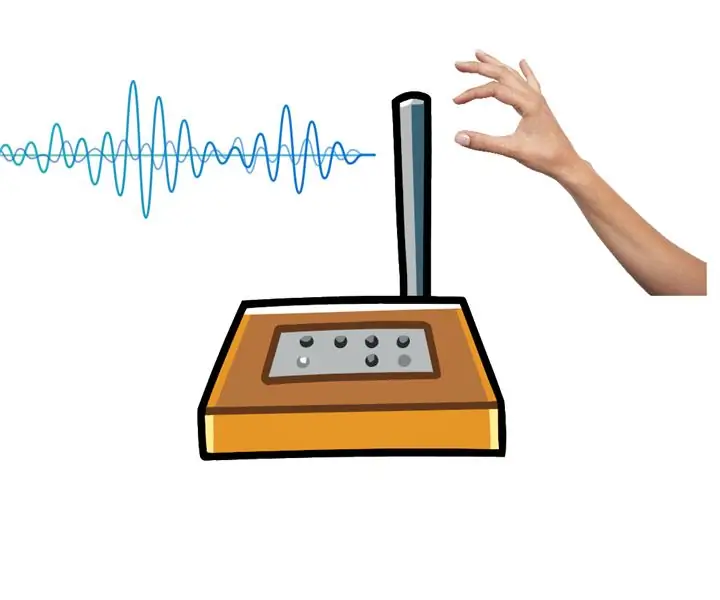
Theremin Digital: כלי נגינה ללא מגע: בניסוי זה עם אלקטרוניקה דיגיטלית, אראה לך כיצד לייצר מוזיקה (קרוב לזה: P) מבלי לגעת בכלי הנגינה, באמצעות מתנדים & מגבר אופ. ביסודו של דבר מכשיר זה נקרא בשם תרמין, שנבנה במקור בנו
מונה דיגיטלי רב תכליתי וזול: 5 שלבים (עם תמונות)

מונה דיגיטלי רב תכליתי בעלות נמוכה: גרזן זה יהפוך מחשבון זול שניתן להשיג בקלות למכשיר ספירה רב תכליתי. ניתן להשתמש בו כשיטה זולה למדידת מרחק באמצעות גלגל, מתג קנים ומגנט (חשבו על מד מרחק לאופניים). אז מה עוד אפשר לשאול? ובכן, הו
מדחום דיגיטלי רב תכליתי: 5 שלבים (עם תמונות)

מדחום דיגיטלי רב תכליתי: מדריך זה יראה לך כיצד ליצור פלטפורמה רב תכליתית עם מדחום, כרונוגרף (טיימר ספירה לאחור), טיימר לאחור ותצוגת אור. הוא נועד גם להיות פלטפורמה לחיישנים אנלוגיים אחרים או לכל פונקציות אחרות שאתה יכול
מדידה וזיהום רעש מפה באמצעות הטלפון הנייד שלך: 4 שלבים (עם תמונות)

מדידה וזיהום רעש מפה באמצעות הטלפון הנייד שלך: ניקולאס מייסוןנוב (Sony CSL Paris) מתיאס סטיבנס (Vrije Universiteit Brussel / Sony CSL Paris) Luc Steels (Vrije Universiteit Brussel / Sony CSL Paris) ב " ניתן להנחיה " תלמד כיצד תוכל להשתמש בטלפון הנייד המצויד ב- GPS שלך
